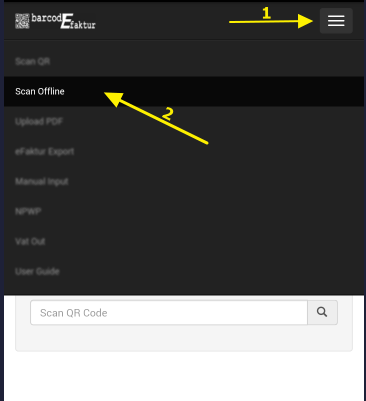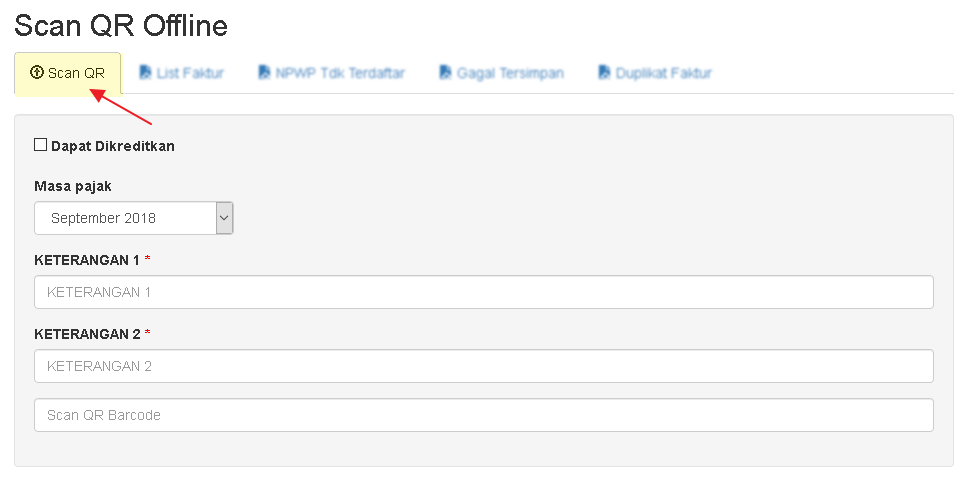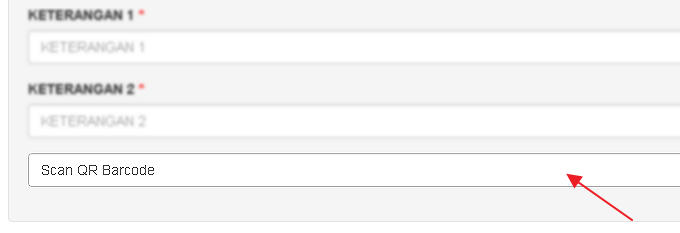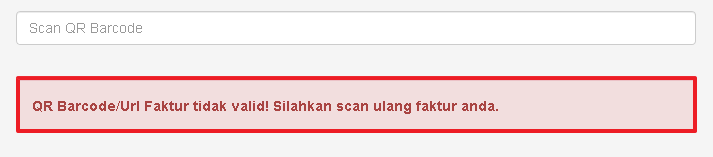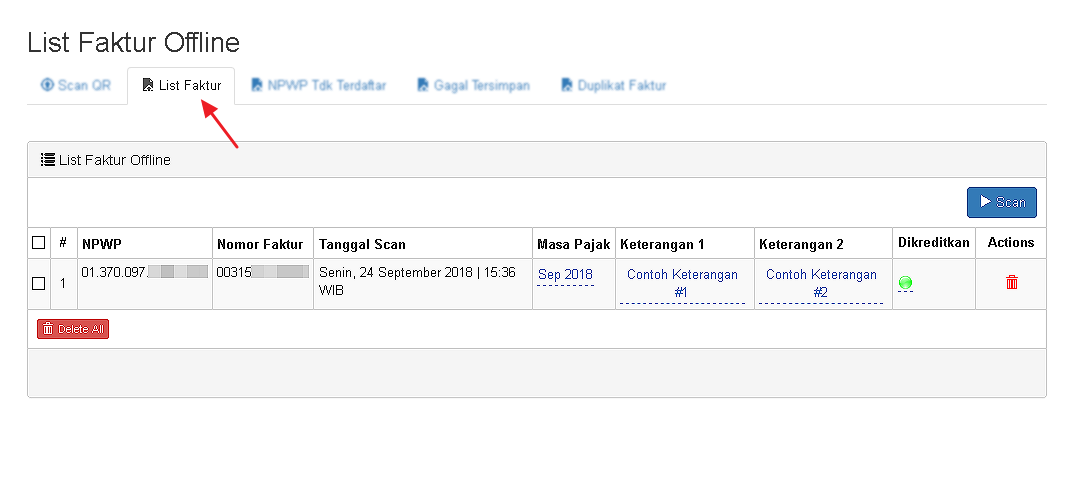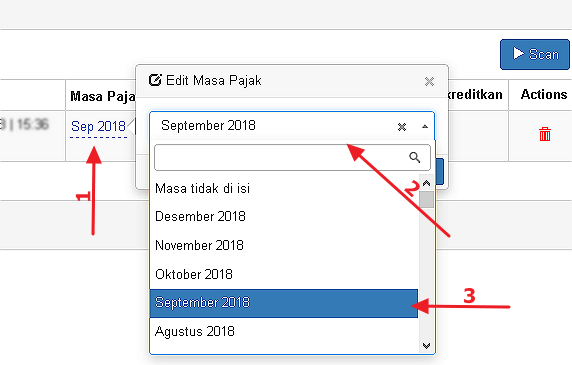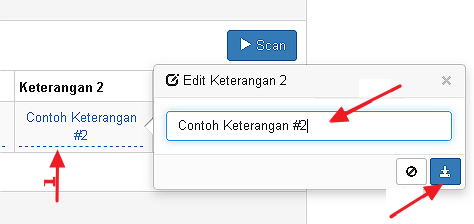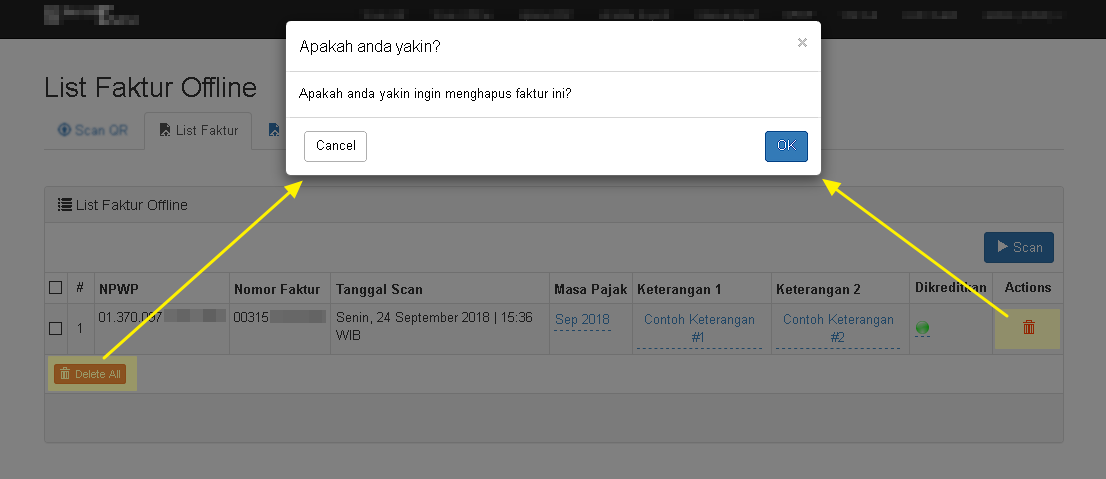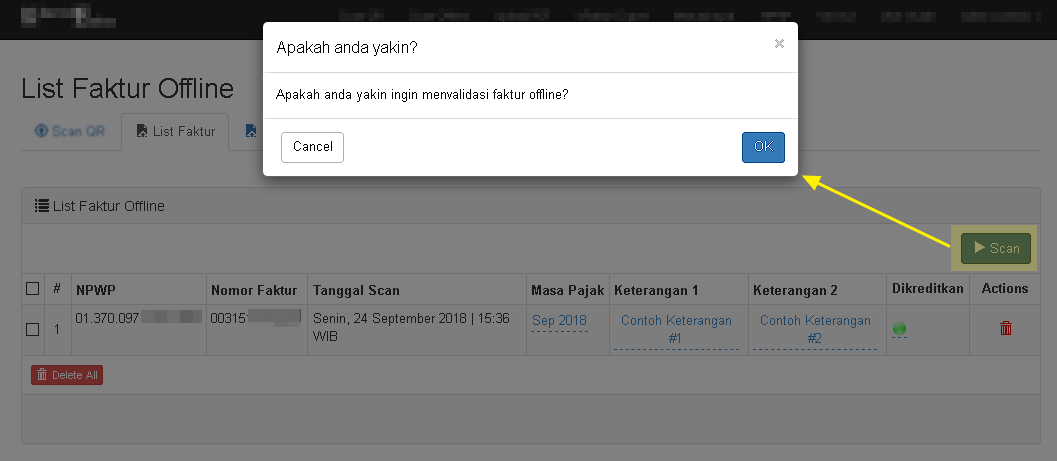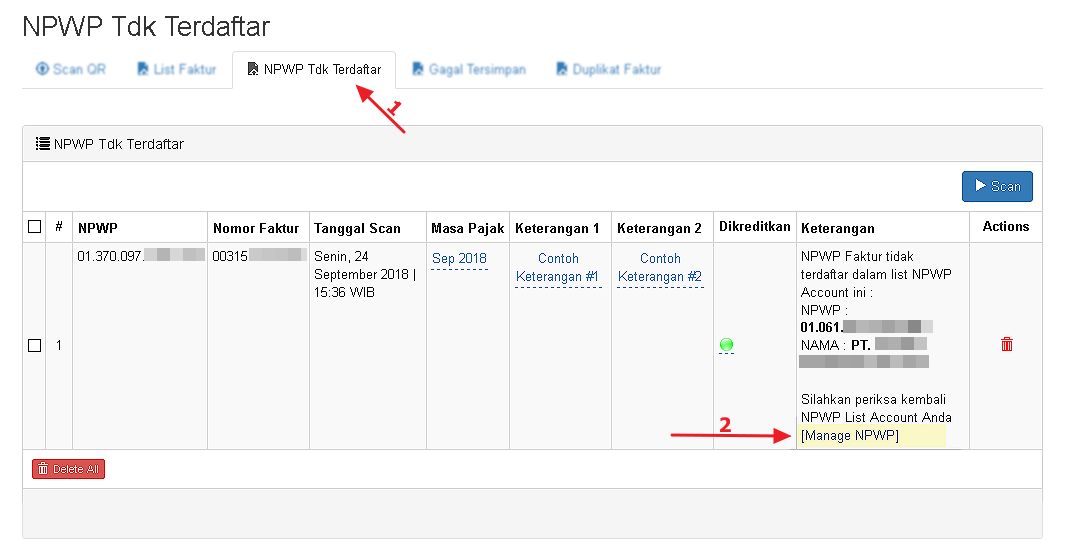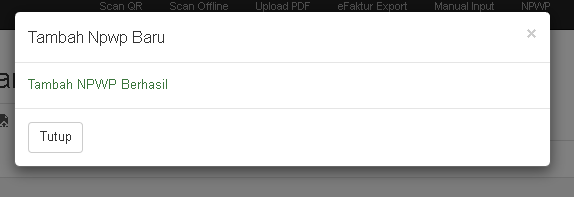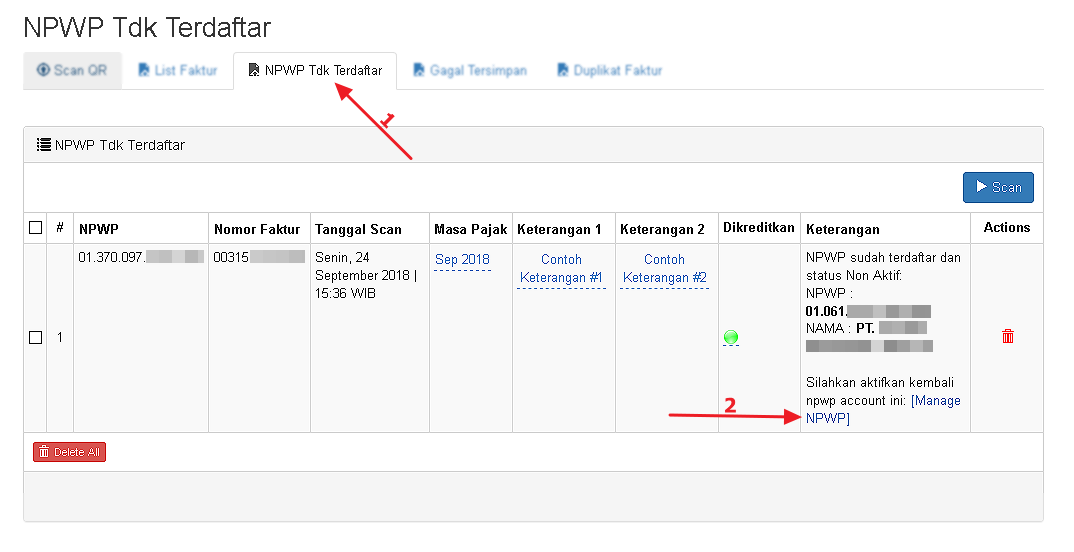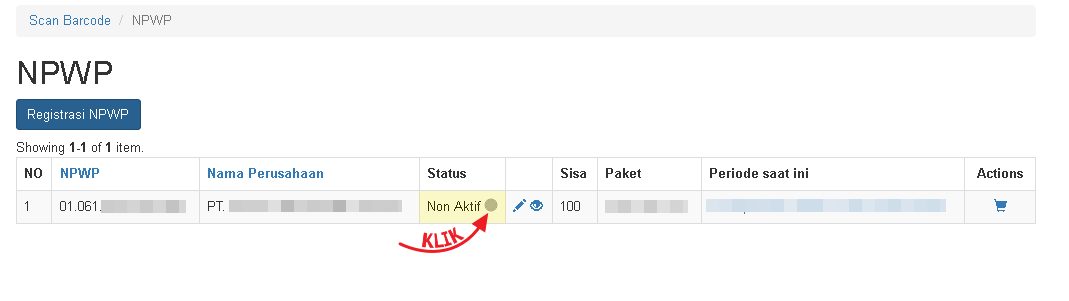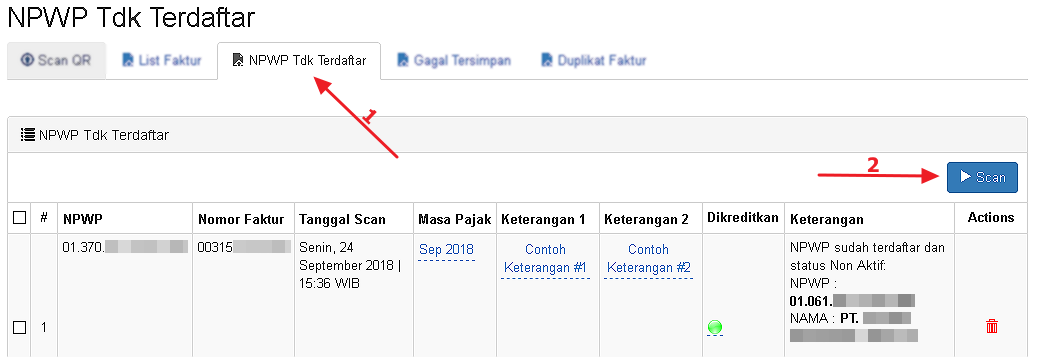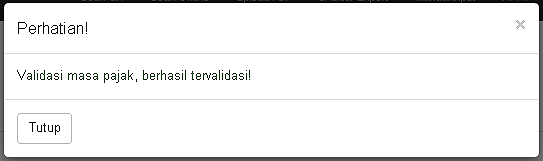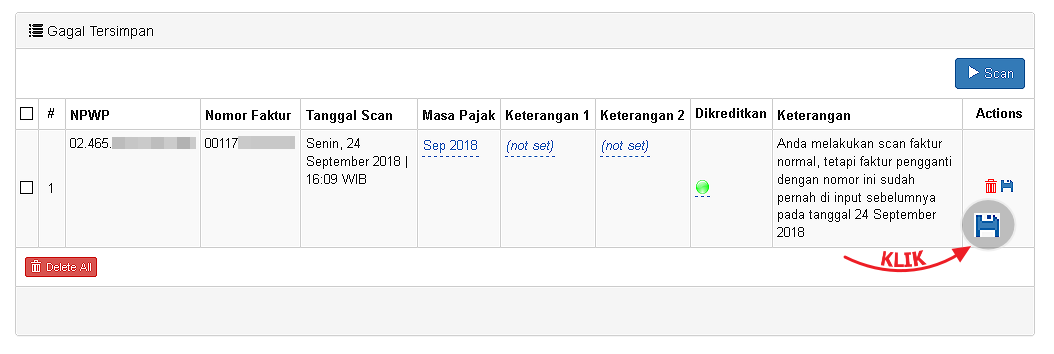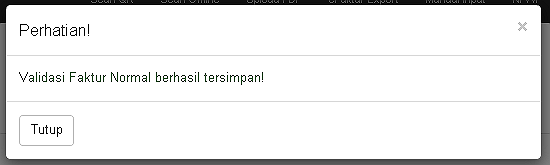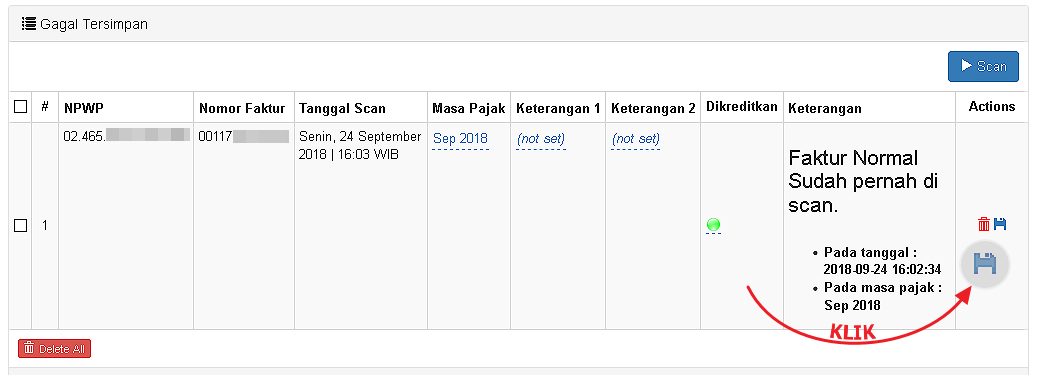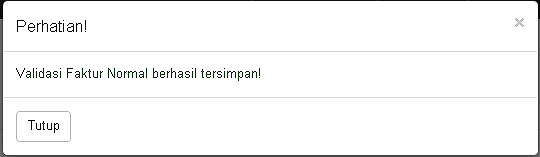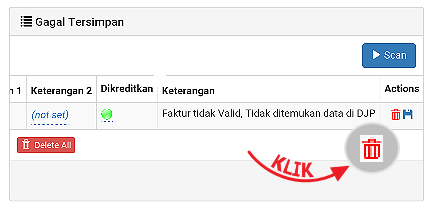Panduan ini ditujukan untuk rekan-rekan yang menggunakan aplikasi versi non-cloud atau yang bukan berlangganan.
Fitur Scan Offline ini bertujuan untuk memudahkan proses Scan QR Faktur, jika pada saat proses Scan QR Online mengalami kendala tidak dapat terhubung ke server DJP Online (dikarenakan server DJP Online sedang tidak stabil atau down).
Bila fitur Scan QR Online pada menu Scan QR akan secara otomatis mem-validasi setiap e-Faktur yang discan satu – persatu, fitur Scan QR Offline ini akan menyimpan terlebih dahulu semua e-Faktur yang discan, baru kemudian validasi dapat dilakukan secara bersamaan (bulk). Secara keseluruhan tidak ada perbedaan pada ketentuan dan hasil keluaran antara Scan Online dan Offline.
Catatan: Pastikan Aplikasi Scan e-Faktur Anda sudah terupdate untuk versi terbaru.
Berikut langkah-langkah penggunaan fitur Scan Offline QR e-Faktur:
- Silahkan akses menu Scan Offline untuk mulai menggunakan fitur Scan QR Offline.
- Pilih menu Scan QR.
- Pada halaman Scan QR Offline, silahkan check pilihan Dapat Dikreditkan jika faktur perlu dikreditkan, atau uncheck jika tidak perlu. (Panduan lebih lanjut klik di sini)

- Silahkan pilih Masa Pajak sesuai Faktur. (Panduan lebih lanjut klik di sini)
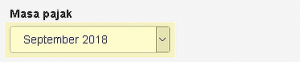
- Silahkan isi kolom Keterangan 1 untuk keterangan tambahan jika dibutuhkan. (Panduan lebih lanjut klik di sini)

- Silahkan isi kolom Keterangan 2 untuk keterangan tambahan jika dibutuhkan. (Panduan lebih lanjut klik di sini)

- Tap pada Kolom isian QR Code untuk memulai Scan QR dengan menggunakan Kamera atau QR Scanner.
- Aplikasi akan memastikan jika QR Code valid atau tidak, dan memberikan respon sebagai berikut.
- QR Code tidak valid. Jika QR Code tidak valid, pesan gagal akan ditampilkan setelah kolom Scan QR Barcode, dan silahkan ulangi Scan dengan QR Code yang valid.
- QR Code valid. Jika QR Code valid, faktur akan disimpan, dan pesan sukses akan ditampilkan setelah kolom Scan QR Barcode.
- Faktur yang telah disimpan dapat dilihat pada halaman List Faktur dan untuk selanjutnya divalidasi.
- Pilih menu List Faktur.
- Cek ulang faktur yang telah Anda Scan Offline pada List Faktur Offline. Perlu diketahui, Anda masih diperbolehkan untuk mengubah informasi faktur sebagai berikut:
- Masa Pajak.
Klik Masa Pajak pada faktur yang hendak diubah, kemudian pilih Masa Pajak yang dikehendaki, dan klik Simpan. - Keterangan 1.
Klik Keterangan 1 pada faktur yang hendak diubah, kemudian ubah Keterangan 1, dan klik Simpan . - Keterangan 2.
Klik Keterangan 2 pada faktur yang hendak diubah, kemudian ubah Keterangan 2, dan klik Simpan . - Pilihan Dapat Dikreditkan.
Klik icon bulat Dikreditkan pada faktur yang hendak diubah, kemudian pilih Iya jika perlu dikreditkan atau Tidak jika tidak perlu dikreditkan. Dan klik Simpan.
- Masa Pajak.
- Anda juga dapat menghapus faktur yang sekiranya ingin dihapus (Duplikat/Dibatalkan). Klik icon Keranjang Sampah untuk menghapus faktur satu persatu, atau klik tombol Bersihkan Daftar dengan memilih faktur yang hendak dihapus terlebih dahulu untuk menghapus banyak.
- Klik tombol Scan di pojok kanan atas untuk melakukan Validasi semua faktur yang tersimpan.
- Hasil validasi faktur akan dipisahkan berdasarkan status validasi yang didapat, sebagai berikut: (Klik daftar di bawah ini untuk melihat penjelasan lebih lanjut dari masing-masing hasil validasi)
- [SUKSES] Faktur valid & berhasil tersimpan.
- [GAGAL] Faktur dengan NPWP belum terdaftar.
- [GAGAL] Faktur dengan NPWP yang statusnya sedang tidak aktif.
- [GAGAL] Faktur dengan Masa Faktur telah melewati Masa Lapor.
- [GAGAL] Faktur Normal dengan Faktur Normal Pengganti yang sudah pernah disimpan sebelumnya.
- [GAGAL] Faktur Normal Pengganti dengan Faktur Normal yang sudah pernah disimpan sebelumnya.
- [GAGAL] Faktur tidak valid/tidak ditemukan data faktur di DJP.
- [GAGAL] Faktur sudah pernah disimpan (Duplikat).
- [GAGAL] Gagal validasi Faktur.
Catatan: Anda dapat mengetahui jumlah faktur pada masing-masing menu dengan melihat angka yang tertera di samping kanan menu, seperti dapat Anda lihat pada gambar berikut.
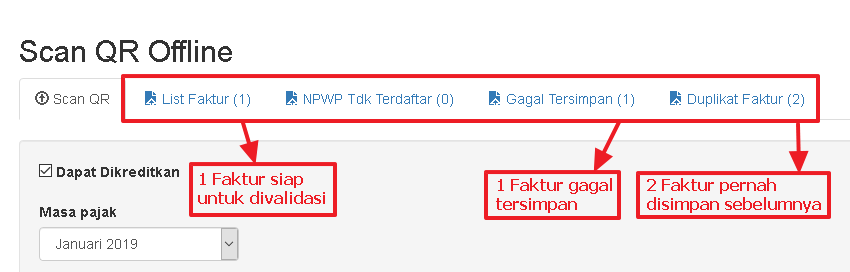
- [SUKSES] Faktur valid & berhasil tersimpan.
- Faktur valid yang telah di-approve oleh DJP akan secara otomatis disimpan.
- Silahkan akses menu eFaktur Export untuk melihat faktur valid yang berhasil disimpan. (Lihat panduannya klik disini).
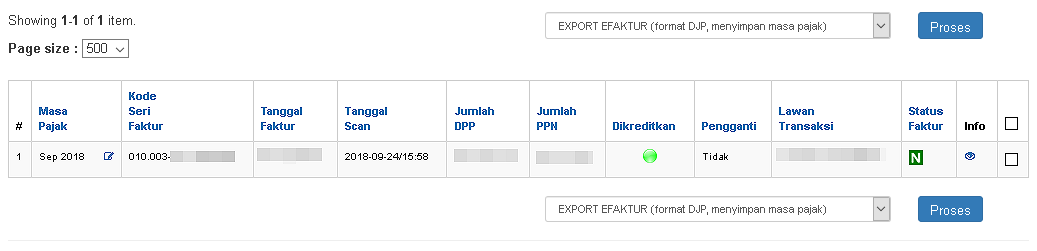
Tampilan faktur yang berhasil tersimpan pada halaman eFaktur Export
- [GAGAL] Faktur dengan NPWP belum terdaftar.
- Klik tab NPWP Tdk Terdaftar.
- Cek detail status Faktur pada Kolom Keterangan.
- Jika Anda login sebagai [ADMIN]:
- Jika Anda login sebagai [MEMBER]:
- Silahkan kontak Admin yang bertanggung jawab untuk mendaftarkan NPWP dan memberikan akses NPWP ke Member yang bersangkutan.
- Klik tombol Scan untuk validasi ulang faktur.
> Klik untuk kembali ke daftar
- [GAGAL] Faktur dengan NPWP yang statusnya sedang tidak aktif.
- Klik tab NPWP Tdk Terdaftar.
- Cek detail status Faktur pada Kolom Keterangan.
- Jika Anda login sebagai [ADMIN]:
- Klik link [Manage NPWP].
- Pada halaman NPWP, klik icon Status untuk mengubah status Non Aktif menjadi Aktif.
- Kembali ke halaman NPWP Tdk Terdaftar.
- Klik tombol Scan untuk validasi ulang faktur.
- Jika Anda login sebagai [MEMBER]:
- Silahkan kontak Admin yang bertanggung jawab untuk mengaktifkan NPWP.
- Klik tombol Scan untuk validasi ulang faktur.
> Klik untuk kembali ke daftar
- [GAGAL] Faktur dengan Masa Faktur telah melewati Masa Lapor.
- Klik tab Gagal Tersimpan.
- Cek detail status Faktur pada Kolom Keterangan, yang seharusnya berbunyi “Masa Faktur melewati masa lapor Faktur Pajak“.
- Anda dapat memilih untuk tetap menyimpan faktur atau menghapusnya.
- Jika Anda memilih untuk tetap menyimpan faktur:
- Klik icon Simpan pada kolom Actions.
- Pilih tombol Simpan.
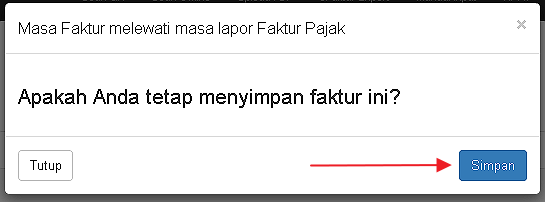
Tampilan konfirmasi untuk tetap simpan Faktur - Faktur akan disimpan. Silahkan akses menu eFaktur Export untuk melihat faktur yang disimpan. (Lihat panduannya klik di sini).
- Jika Anda memilih untuk menghapus faktur:
> Klik untuk kembali ke daftar
- [GAGAL] Faktur Normal dengan Faktur Normal Pengganti yang sudah pernah disimpan sebelumnya.
- Klik tab Gagal Tersimpan.
- Cek detail status Faktur pada Kolom Keterangan, yang seharusnya berbunyi “Anda melakukan Scan Faktur Normal, tetapi Faktur Pengganti dengan nomor ini sudah pernah diinput sebelumnya…“.
- Anda dapat memilih untuk tetap menyimpan faktur atau menghapusnya.
- Jika Anda memilih untuk tetap menyimpan faktur:
- Klik icon Simpan
 pada kolom Actions.
pada kolom Actions.
- Pilih “Membiarkan faktur pengganti tetap aktif dan juga menyimpan faktur normal ini.“
- Pilih tombol Simpan.
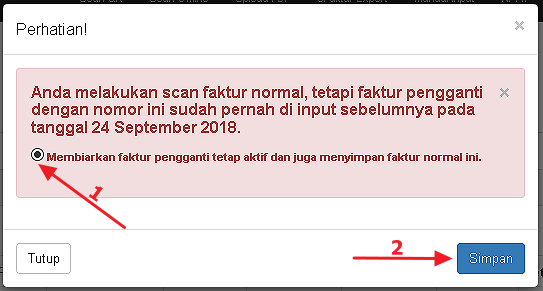
Tampilan Konfirmasi tetap simpan Faktur - Faktur akan disimpan sebagai “Faktur Normal Diganti“. Silahkan akses menu eFaktur Export untuk melihat faktur yang disimpan. (Lihat panduannya klik di sini).
- Klik icon Simpan
- Jika Anda memilih untuk menghapus faktur:
> Klik untuk kembali ke daftar
- [GAGAL] Faktur Normal Pengganti dengan Faktur Normal yang sudah pernah disimpan sebelumnya.
- Klik tab Gagal Tersimpan.
- Cek detail status Faktur pada Kolom Keterangan, yang seharusnya berbunyi “Faktur Normal sudah pernah discan…“.
- Anda dapat memilih untuk tetap menyimpan faktur atau menghapusnya.
- Jika Anda memilih untuk tetap menyimpan faktur:
- Klik icon Simpan
 pada kolom Actions.
pada kolom Actions.
- Anda dapat memilih 1 dari 2 pilihan metode penyimpanan Faktur Pengganti: (1) Membiarkan Faktur Normal (status Diganti) tetap aktif dan menyimpan Faktur Pengganti, yang nantinya akan ada 2 data Faktur yang tersimpan, atau (2) Mengubah Faktur Normal (status Diganti) menjadi Faktur Pengganti, jadi hanya 1 data Faktur yang akan disimpan, yaitu data Faktur Pengganti.
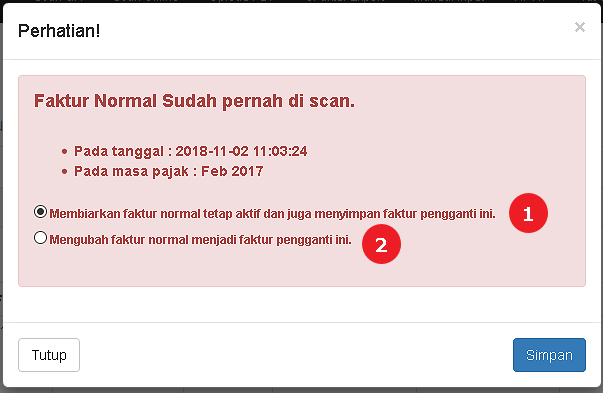
Pilihan penyimpanan Faktur Normal Pengganti - Faktur akan disimpan sebagai “Faktur Normal Pengganti”. Silahkan akses menu eFaktur Export untuk melihat faktur yang disimpan. (Lihat panduannya klik di sini).
- Klik icon Simpan
- Jika Anda memilih untuk menghapus faktur:
> Klik untuk kembali ke daftar
- [GAGAL] Faktur tidak valid/tidak ditemukan data faktur di DJP.
- Penyebab: QR Code/URL Faktur tidak valid.
- Klik tab Gagal Tersimpan.
- Cek detail status Faktur pada Kolom Keterangan, yang seharusnya berbunyi “Faktur tidak valid, tidak ditemukan data di DJP“.
- Klik icon Hapus
 pada kolom Actions.
pada kolom Actions.
- Pilih tombol OK untuk hapus, dan faktur akan dihapus. Silahkan Scan ulang Faktur.
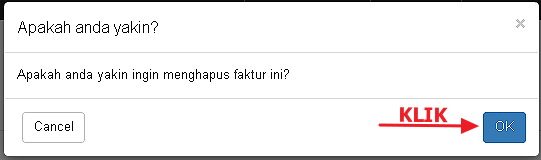
Tampilan konfirmasi Hapus Faktur
- [GAGAL] Faktur sudah pernah disimpan (Duplikat).
- Klik tab Duplikat Faktur.
- Cek detail status Faktur pada Kolom Keterangan, yang seharusnya berbunyi “Tidak disimpan ke dalam list export, nomor faktur sudah pernah disimpan“.
- Klik tombol
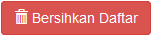 untuk menghapus semua Faktur Duplikat.
untuk menghapus semua Faktur Duplikat.
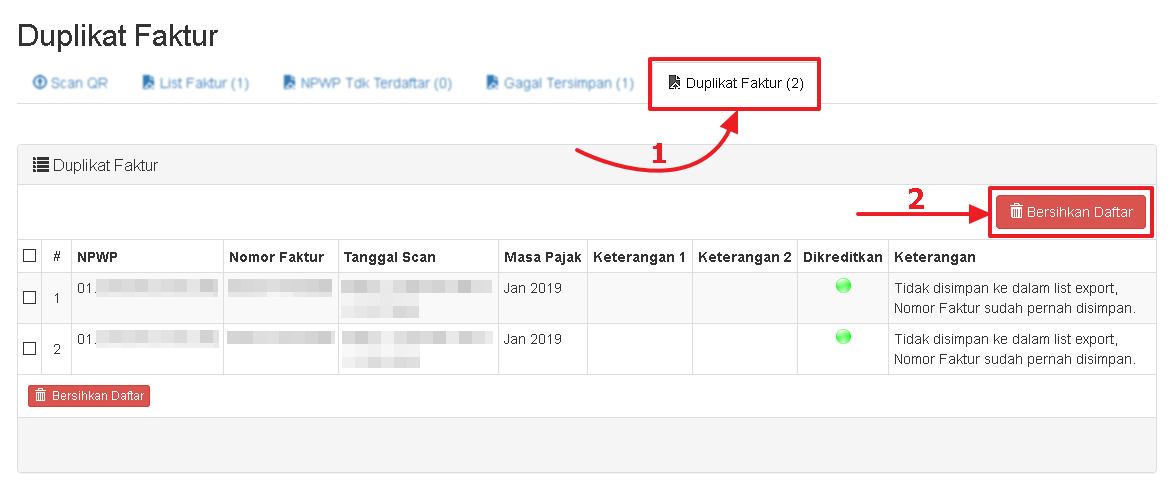
Silahkan pilih Bersihkan Daftar untuk hapus semua Faktur Duplikat - Pilih tombol OK, dan semua Faktur Duplikat pada daftar akan dihapus.
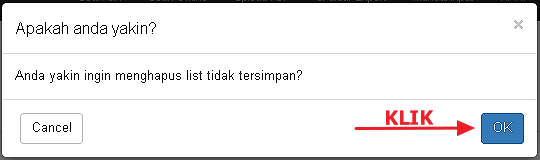
Tampilan Konfirmasi untuk Hapus Faktur Duplikat
- [GAGAL] Gagal validasi Faktur.
- Penyebab: Gagal terkoneksi ke server DJP karena server DJP sedang offline/tidak stabil. Atau disebabkan karena tidak terhubung koneksi internet di perangkat.
- Klik tab Gagal Tersimpan.
- Cek detail status Faktur pada Kolom Keterangan, yang seharusnya berbunyi “Scan Barcode tidak dapat dibaca di Server eFaktur Dirjen Pajak, mohon Anda coba lagi…“
- Cek koneksi internet di perangkat Anda atau cek status uptime server DJP (dengan menghubungi langsung Layanan Pelanggan DJP Online).
- Klik tombol Scan untuk validasi ulang faktur.
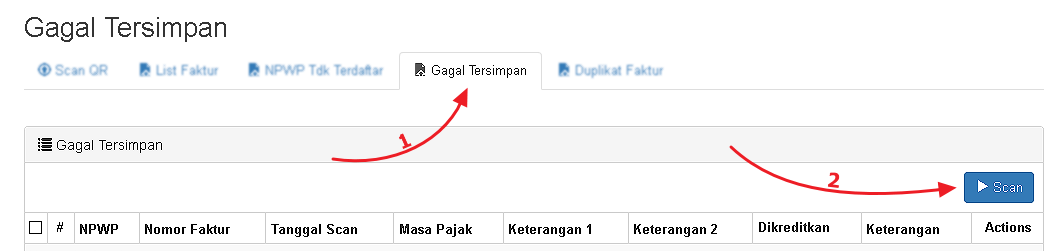
Silahkan klik Scan untuk validasi ulang Faktur yang gagal divalidasi